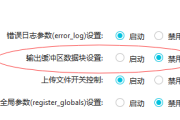DedeCMS安装时数据库连接失败,如何解决?
在安装DedeCMS时,如果遇到“数据库连接失败”的错误提示,通常是因为数据库连接信息填写不正确或数据库服务未启动。以下是一些详细的解决步骤和注意事项:
1. 确认数据库主机地址
原因描述: 数据库主机地址通常为 localhost,表示数据库和网站在同一台服务器上。如果数据库和网站不在同一台服务器上,需要填写数据库的实际IP地址。
解决方案:
-
检查数据库主机地址:
- 如果数据库和网站在同一台服务器上,确保填写
localhost。 - 如果数据库和网站不在同一台服务器上,填写数据库服务器的IP地址。
- 如果数据库和网站在同一台服务器上,确保填写
-
确认数据库服务器状态:
- 确认数据库服务器是否已启动。可以通过命令行或数据库管理工具(如phpMyAdmin)来检查。
- 如果数据库服务器未启动,启动数据库服务。
2. 确认数据库名称、用户和密码
原因描述: 数据库名称、用户和密码必须与数据库管理面板中的信息一致。这些信息通常可以在虚拟主机或空间的控制面板中找到。
解决方案:
-
获取数据库信息:
- 登录到您的虚拟主机或空间的控制面板。
- 找到数据库管理模块,查看数据库名称、用户名和密码。
- 确保这些信息与DedeCMS安装页面中填写的信息一致。
-
创建数据库:
- 如果数据库尚未创建,需要在数据库管理模块中创建一个新的数据库。
- 创建数据库时,确保选择正确的字符集(如UTF-8)。
-
创建数据库用户:
- 如果数据库用户尚未创建,需要在数据库管理模块中创建一个新的用户,并赋予该用户对数据库的完全权限。
- 记录下创建的用户名和密码,用于DedeCMS安装。
3. 确认数据库前缀和编码
原因描述: 数据库前缀和编码通常不需要修改,使用默认值即可。但如果有特殊需求,可以根据实际情况进行调整。
解决方案:
-
数据库前缀:
- 默认前缀为
dede_,除非有特殊需求,否则不建议修改。 - 如果修改了前缀,确保在后续的数据库操作中使用相同的前缀。
- 默认前缀为
-
数据库编码:
- 默认编码为
GBK或UTF-8,根据您的需求选择合适的编码。 - 对于4.1+版本的MySQL,可以选择
LATIN1编码,但一般情况下使用默认值即可。
- 默认编码为
4. 测试数据库连接
原因描述: 在填写完所有数据库信息后,需要测试数据库连接是否成功。
解决方案:
-
保存并测试:
- 在DedeCMS安装页面中,填写完所有数据库信息后,点击“下一步”或“测试连接”按钮。
- 如果连接成功,继续进行安装;如果连接失败,检查并修正填写的信息。
-
手动测试:
- 可以使用命令行或数据库管理工具(如phpMyAdmin)手动测试数据库连接。
- 例如,使用命令行连接MySQL: sh
mysql -h your_database_host -u your_database_user -p - 输入密码后,如果能够成功连接到数据库,说明数据库信息填写正确。
5. 其他注意事项
原因描述: 除了上述常见问题外,还有一些其他因素可能导致数据库连接失败。
 bug日志
bug日志